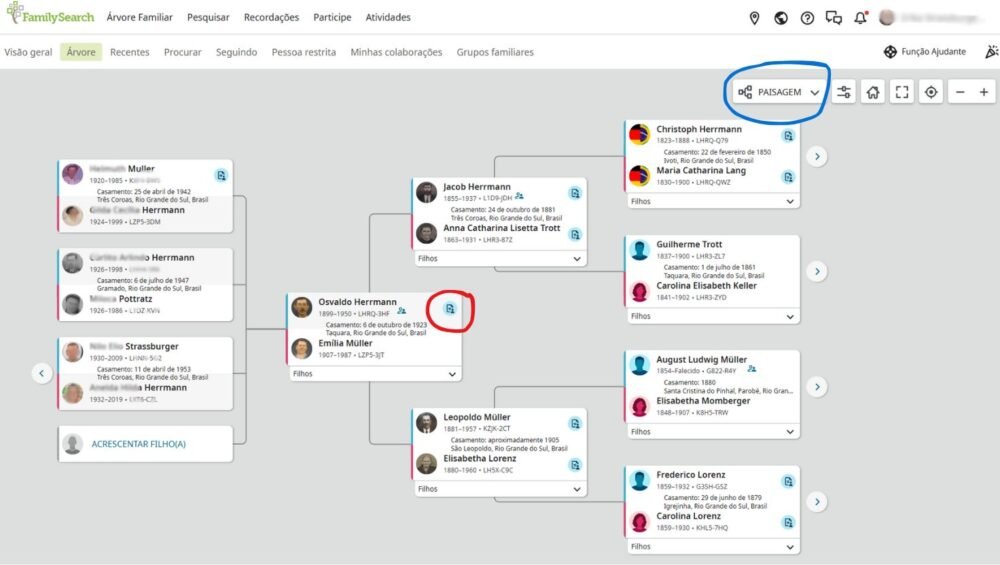Hoje, vou falar sobre os registros que são sugeridos pelo FamilySearch em nossa árvore, onde encontrá-los e como utilizá-los da melhor maneira.
Este é o quarto artigo de uma série que ensina, passo a passo, a pesquisar a história da família e construir uma árvore genealógica em uma plataforma gratuita, o FamilySearch (FS).
Se você ainda não conferiu os artigos em que explico como criar uma conta gratuita nessa plataforma, como começar a montar sua árvore genealógica e como fazê-la expandir, clique em Genealogia no menu.
Onde podemos localizar os registros sugeridos pelo FamilySearch?
É muito fácil localizá-los, e dá para fazê-lo de três maneiras:
Primeira maneira: direto na árvore, no modo “paisagem”
- No menu suspenso, clique em árvore familiar, depois em árvore.
- Visualize a árvore no modo paisagem. Essa opção está no submenu à direita, conforme circulado em azul na imagem abaixo. É só clicar ali e ajustar, caso não tenha aberto automaticamente.
- Encontre os ícones azuis ao lado dos nomes, conforme circulado em vermelho na imagem abaixo. Se houver esse ícone, significa que há registos que podem corresponder ao seu antepassado.

Segunda maneira: direto na árvore, no modo “ gráfico leque”
- No menu superior à direita, clique em gráfico leque, conforme circulado em azul na imagem abaixo.
- Clique no ícone ao lado, depois e em assistência à pesquisa, circulados em vermelho na imagem.
- Os antepassados que aparecerem em azul contêm registros a serem analisados.
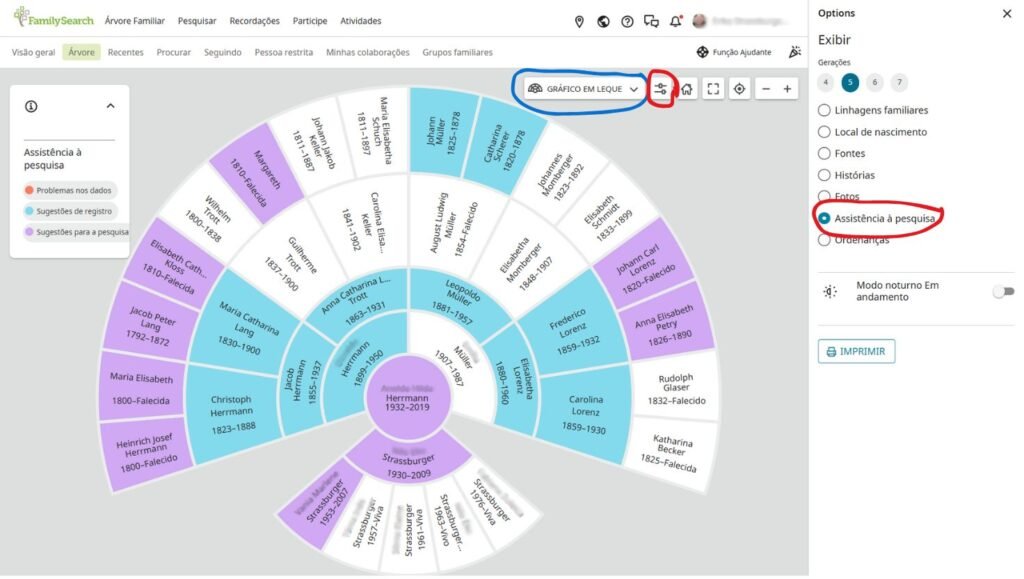
Terceira maneira: direto no perfil do antepassado
- Entre no perfil de um antepassado, clicando em seu nome na árvore, depois em pessoa.
- Na coluna à direita, em Assistência à Pesquisa, você já vai visualizar os registros em azul.

Como saber se o registro sugerido é do meu antepassado?
Essa parte é bem importante, porque requer bastante atenção. Por isso, revise os registros quando tiver mais tempo. Siga os passos abaixo:
- Clique no registro (ícone azul).
- Na coluna que abrir à direita, clique em ver registro.
- Na nova janela que abrir, clique no botão ver documento original, logo abaixo da imagem
Esse caminho faz você ir direto para o registro, em vez de ler os dados indexados. Dados indexados são aqueles que foram extraídos de um documento, seja por voluntários ou pela Inteligência Artificial.
Muitas indexações feitas pela IA estão em fase de revisão, embora já estejam disponíveis para pesquisa e já estejam anexadas à árvore. Isso significa que podem conter erros. Assim sendo, ao ler o registro, você irá pegar todos os dados direto na fonte.
Além disso, quando lê o todo o registro, você pode encontrar outras informações que ainda não foram indexadas. Um exemplo são as certidões de óbito. Aparecem na indexação os pais e os cônjuges, mas não os filhos do falecido.
Se o registro sugerido for, mesmo, de seu antepassado, é hora de anexá-lo à árvore.
Como anexar o registro à árvore
- Quando você abre um registro sugerido, surge uma coluna à direita com o nome do seu antepassado e os dados indexados logo abaixo. Clique no botão anexar à árvore.
- Se os dados não corresponderem ao seu antepassado, clique em descartar correspondência. Descarte apenas se tiver certeza de que não corresponde a ele.
- Ao clicar em anexar, surge uma nova janela com duas colunas. A coluna da esquerda corresponde aos dados que estão no registro e a da direita, os dados que estão na árvore.
- Como você já leu o registro e sabe que é do seu antepassado, clique na seta lilás anexar, entre uma coluna e outra e depois em anexar para cada um dos nomes, conforme a imagem abaixo.
- É possível que haja informações extras no registro, como profissão, local de residência, entre outras. Pode anexá-las também.
- Anexe mesmo que haja erros na indexação, como é o caso desta imagem abaixo, que é do registro do meu trisavô.

Novos nomes adicionados automaticamente pelo sistema
Outra coisa que costuma acontecer: são criados novos perfis quando estão no registro e ainda não estão na sua árvore. Neste caso, digite os dados que estiverem no registro, quando a janela do novo nome abrir. Para conseguir extrair as informações, você vai precisar abrir o registro em uma nova janela.
Depois de anexar o registro, volte ao perfil do seu antepassado e clique em fonte, e abra-o. Leia-o novamente e confira se todas as informações (nomes, datas e locais) estão na sua árvore. Acrescente ou corrija o que for necessário.
É muito importante revisarmos nossas árvores com bastante frequência, porque todos os dias o sistema sugere novos registros que podem corresponder aos nossos antepassados. Os dados da minha árvore estão cada dia mais certeiros devido a esse presente que o FamilySearch nos proporciona.
Espero tê-lo ajudado. Em breve, trarei mais tutoriais para ajudá-lo a expandir sua árvore. Até mais!